Как да ретуширате портрет
Периодично, получавам доста въпроси за това как да се справят с тази или онази снимка. Обяснете на пръстите на ръцете всеки път, когато е трудно, и перспективата за засилване skrinshotinga ретуширане и последвалата дискусия се забиват в депресия. Но както се казва - най-важното, за да започнете)
Само уточни, че всички снимки, аз ретуш повече в настроение, отколкото от процедурата, и поради това, този метод не претендира за изключителност и оригиналност. Сигурен съм, че едно и също нещо може да бъде направено чрез други инструменти. Но аз съм малко мързелив, така че аз правя няколко парчета с корекция слоеве, които просто да влачите и пускате от една снимка към друга, а след това - просто се движат плъзгачите)
Ретуширане е разделен на две части: 1 - отнемат кожни несъвършенства, пластмаса 2 - тонизиращо. Но аз правя обратното - първо тонизиране, след ретуширане. И тогава аз ще обясня защо.
1. Отворете снимката в Camera Raw (Laytrumom Не използвам, защото тя в крайна сметка започва да се забавя и тъп, и изчистване на кеш паметта в скрапа, добре, поради някаква друга причина) и да даде снимка в нормален изглед - яркост / контраст / насищане, и така нататък. Като цяло, лека корекция на цветовете. По-нататък (важно!), Отвори я в Photoshop като смарт-обект. Необходимо е да имате по време на оцветяването може да се коригира цвят. яркост и така нататък. И на този етап аз съм готов да се наложи корекция слоеве, за да видите по-рано, това, което се случва на изхода. Може би някъде правилната корекция на цветовете, връщайки се към суровините (като кликнете два пъти върху слоя). Ето защо аз не използват Laytrum.
Стига да имате снимка във формата на смарт-обект, без пластмаси и изрязване несъвършенства на кожата не го правят. Ето защо, на този етап е необходимо да се направи максималното тонизиране.
2. Това е около като гледах всички суровини снимките (тук със сигурност има пластмасово тяло и ретуширани)

3. Сега проверете слоеве за корекция. Налагат brigtness / контраст.

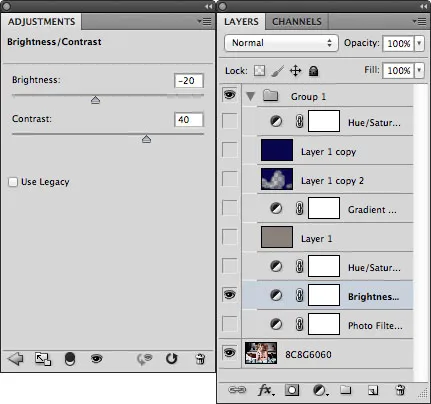
4. Най-горната - оттенък / насищане


отгоре - симулирано филм зърно. Аз също го е направил по-рано =)
Направи проста: създаване на нов слой, направете запълни 50% сиво, допълнително филтри текстура - зърно (интензивност - 70, контраст 40), тогава е необходимо да се изясни, че зърното се прави с цел по-висока разделителна способност (5990 × 3994), а след това десатурира нашия шум в държавата сив и да наслагване слой режим смесване 50%. След това се дубликат слой на нашето зърно и разширяване на дубликата на 180 градуса към зърното, предвидена ravnomernenko) и лепило двата слоя. По желание, може да бъде леко смекчен в топъл оттенък от Hue / Saturation - цветове.

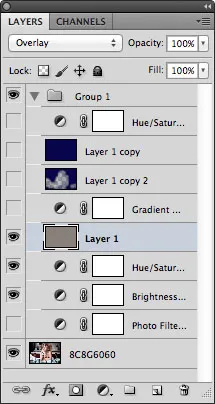
6. Следващи слой - градиент карта. Защо го направи - не знам, но ми харесва) е малко по причини обезцветяване на снимка, добавете контраст и топъл тон.

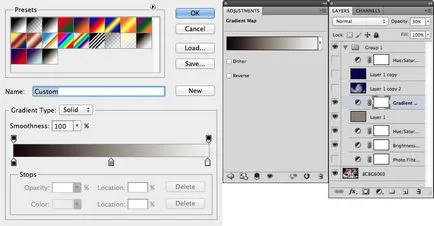
7. След това - два от любимите ми легло. Те също са много любители на модата retouchers)
Тук също, всичко е просто, ще направят двата слоя от един и същи цвят # 09004f една от които се наслагва върху-изважда 40% (най-горе), а втората Облекчете 50% (долната снимка). Чрез промяна на степента на прозрачност, настройте желаната сянка. Основното нещо - не прекалявайте с "Пърпъл")
Layer "изважда" Аз потърка малко гума по контура на модела, така че кожата не е прекалено жълто-зелен.


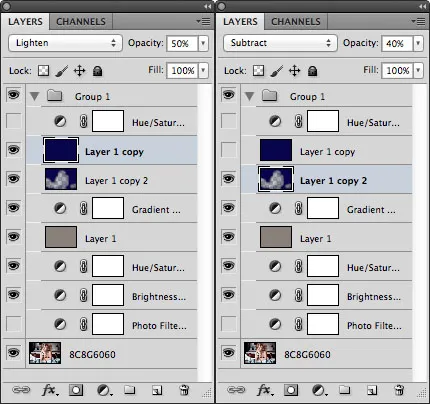
8. По принцип, това вече би могло да бъде и удар, но понякога е трудно да се спре =) Така че още един слой Hue / Saturation.

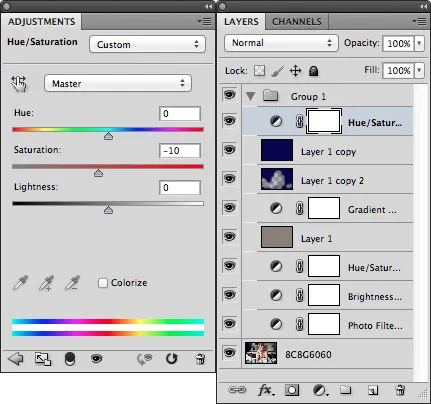
9. Е, най-после да даде финалните щрихи на изображението леко се "износва" Казано fotofilter режим смесване слой в мека светлина 40% Изпълнен сепия.

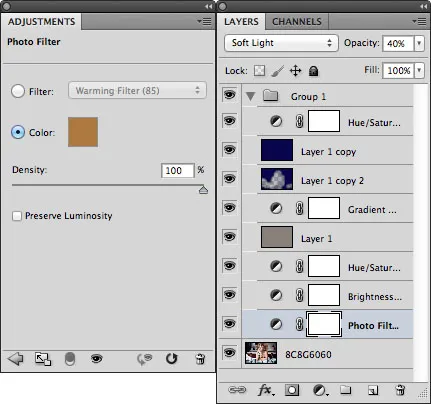
Това нещо подобно. Всички тези стъпки, което правя в рамките на 1-2 кликвания гледайте предварителните резултати, някъде нещо, което да човъркат, а след това ... след това изключете всички тези слоеве, смарт-растеризиран слой (десен бутон върху слоя - Rasterize), който до този момент особено не редактирана (между другото по време на целия процес също така е възможно да се върне и да се премести суров цветна камера) и продължете да ретуширате тези likvifayu, печат и dopilivat резултат.
Ще добавя, че този метод не гарантира перфектен резултат на всички снимки като малка температура офсет, гама, контраста, да доведе до прекомерно пожълтяване, лилаво и така нататък. И се движат плъзгачите трябва така или иначе. Това е просто един основен набор от коригиращи средства за гъвкава рендиране снимка)








